Potřebujete se dostat do rukou kódu Visual Studio společnosti Microsoft v systému Linux, ale nejste si jisti, jak na to? Pokud ano, může vám tento průvodce pomoci! Postupujte podle pokynů, jak nastavit kód Visual Studio v systému Linux!
Pokyny pro Ubuntu
Aplikace Microsoft Visual Studio Code fungujeLinux, včetně Ubuntu. Chcete-li, aby aplikace fungovala na vaší oblíbené distribuci Linuxu typu Ubuntu, přejděte na oficiální stránku stahování VSC a uchopte balíček DEB. Až si do svého počítače stáhnete balíček DEB, spusťte terminálovou relaci a použijte CD příkaz k přesunu z domovského adresáře (~ /) do složky ~ / Downloads.
Poznámka: Kód Visual Studio je k dispozici pouze pro 64bitovou verzi Ubuntu. Bohužel neexistuje 32bitové vydání a nezdá se, že by Microsoft vůbec nějaké vydal.
cd ~/Downloads
v ~ / Stahování, spusťte dpkg příkaz. Spuštěním tohoto příkazu spustíte instalaci balíčku na vašem Ubuntu PC.
sudo dpkg -i code_*_amd64.deb
Po dokončení instalace na vašem Ubuntu Linux PC si můžete všimnout některých chyb. K těmto chybám nedochází vždy, ale když k nim dojde, můžete je rychle spustit tak, že odejdete spuštěním nainstalovat apt příkaz pomocí přepínače „f“.
sudo apt install -f
Po spuštění příkazu opravit bude v systému Ubuntu spuštěn kód Visual Studio.
Pokyny pro Debian
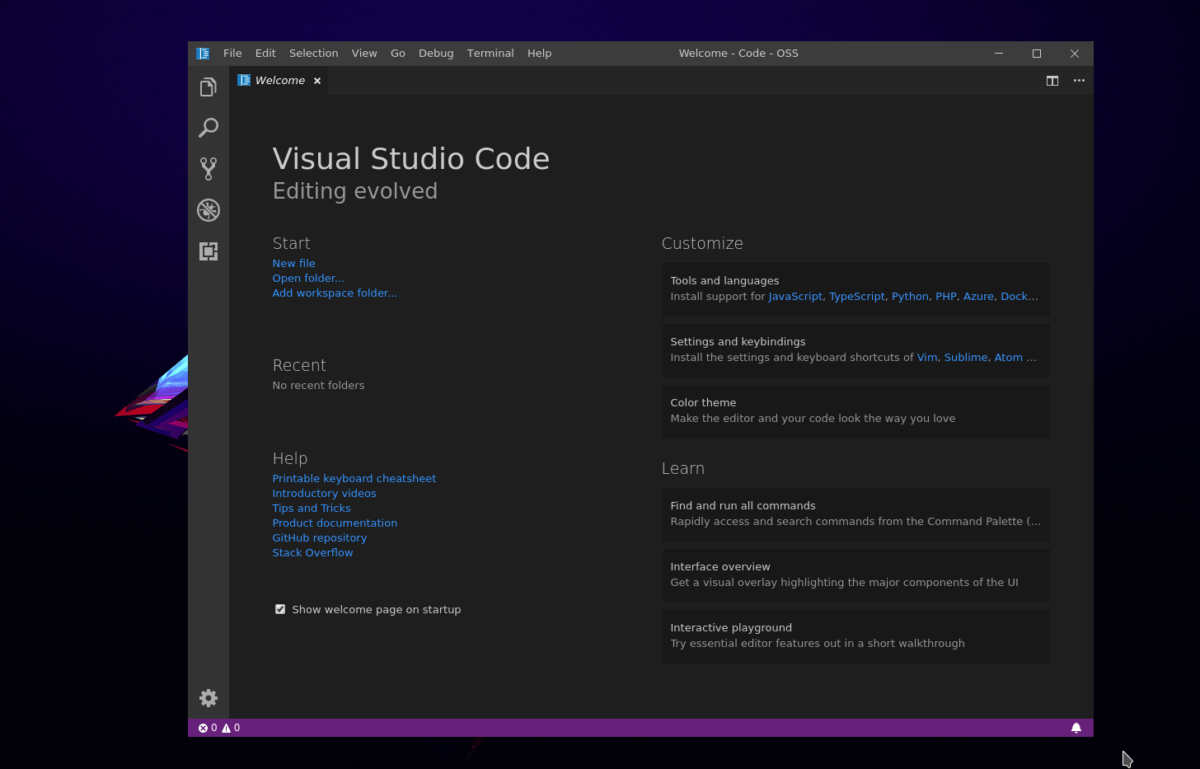
Protože je k dispozici balíček DEB, VisualStudio Code bude na Debianu fungovat dobře. Pokud jste však uživatelem Debianu, možná budete muset povolit zdroj softwaru třetích stran, protože může mít závislost nenalezená (nebo zastaralá) v aktuálním úložišti Debianu.
Chcete-li aktivovat zdroj softwaru, spusťte okno terminálu a získejte přístup root su příkaz.
Poznámka: Nelze použít su? Sudo místo toho funguje!
su -
nebo
sudo -s
Nyní, když máte root přístup v terminálu, spusťte příkaz Curl a stáhněte uvolňovací klíč.
curl https://packages.microsoft.com/keys/microsoft.asc | gpg --dearmor > microsoft.gpg
Přidejte klíč Microsoft GPG ke kořenovému uživateli pomocí Nainstalujte příkaz.
install -o root -g root -m 644 microsoft.gpg /etc/apt/trusted.gpg.d/
With the GPG key working on Debian, it"s time to add the software repository. sh -c "echo "deb [arch=amd64] https://packages.microsoft.com/repos/vscode stable main" > /etc/apt/sources.list.d/vscode.list"
Po přidání nového softwarového zdroje do Debianumusíte do počítače nainstalovat balíček „apt-transport-https“. Jde o požadovaný balíček, protože softwarové úložiště společnosti Microsoft je HTTPS a Debian tato připojení nezvládne.
apt-get install apt-transport-https
Transportní balíček HTTPS funguje v rámci Apt / Apt-get. Nyní je čas spustit příkaz „update“.
apt-get update
Nakonec nainstalujte Visual Studio Code do počítače s Debian Linuxem pomocí
apt-get install code
Arch Linux instrukce
Microsoft Visual Studio Code je k dispozici na AUR. Chcete-li jej nainstalovat, spusťte terminál a postupujte podle pokynů krok za krokem níže.
Krok 1: Nainstalujte balíčky Base-devel a Git do počítače Arch.
sudo pacman -S base-devel git
Krok 2: Klonujte balíček Visual Studio Code AUR pomocí Gitu.
git clone https://aur.archlinux.org/visual-studio-code-bin.git
Krok 3: CD do složky s kódem.
cd visual-studio-code-bin
Krok 4: Zkompilujte balíček a nainstalujte jej do počítače Arch Linux. Pokud narazíte na problémy, přečtěte si komentáře.
makepkg -sri
Pokyny Fedory
K dispozici je úložiště RPM pro vizuální kód společnosti Microsoft. Pokud jste uživatelem Fedory, budete si ji moci nastavit. Chcete-li jej nastavit, spusťte okno terminálu a získejte přístup root su.
su -
Nyní, když máte Root, nastavíte Repo GPG klíč.
rpm --import https://packages.microsoft.com/keys/microsoft.asc
S importovaným klíčem je čas povolit Repo.
sh -c "echo -e "[code]nname=Visual Studio Codenbaseurl=https://packages.microsoft.com/yumrepos/vscodenenabled=1ngpgcheck=1ngpgkey=https://packages.microsoft.com/keys/microsoft.asc" > /etc/yum.repos.d/vscode.repo"
Poté spusťte aktualizaci DNF.
sudo dnf check-update
Nakonec nainstalujte program na Fedoru pomocí:
sudo dnf install code -y
Pokyny OpenSUSE
Úložiště RPM funguje skvěle na Fedoře, ale také na OpenSUSE. Aby to fungovalo, musíte importovat klíč GPG a přidat repo do svého systému.
rpm --import https://packages.microsoft.com/keys/microsoft.asc sh -c "echo -e "[code]nname=Visual Studio Codenbaseurl=https://packages.microsoft.com/yumrepos/vscodenenabled=1ntype=rpm-mdngpgcheck=1ngpgkey=https://packages.microsoft.com/keys/microsoft.asc" > /etc/zypp/repos.d/vscode.repo"
S nastaveným klíčem Repo a GPG nainstalujte Visual Studio Code na OpenSUSE s příkazy Zypper níže.
zypper refresh zypper install code
Pokyny pro Flatpak
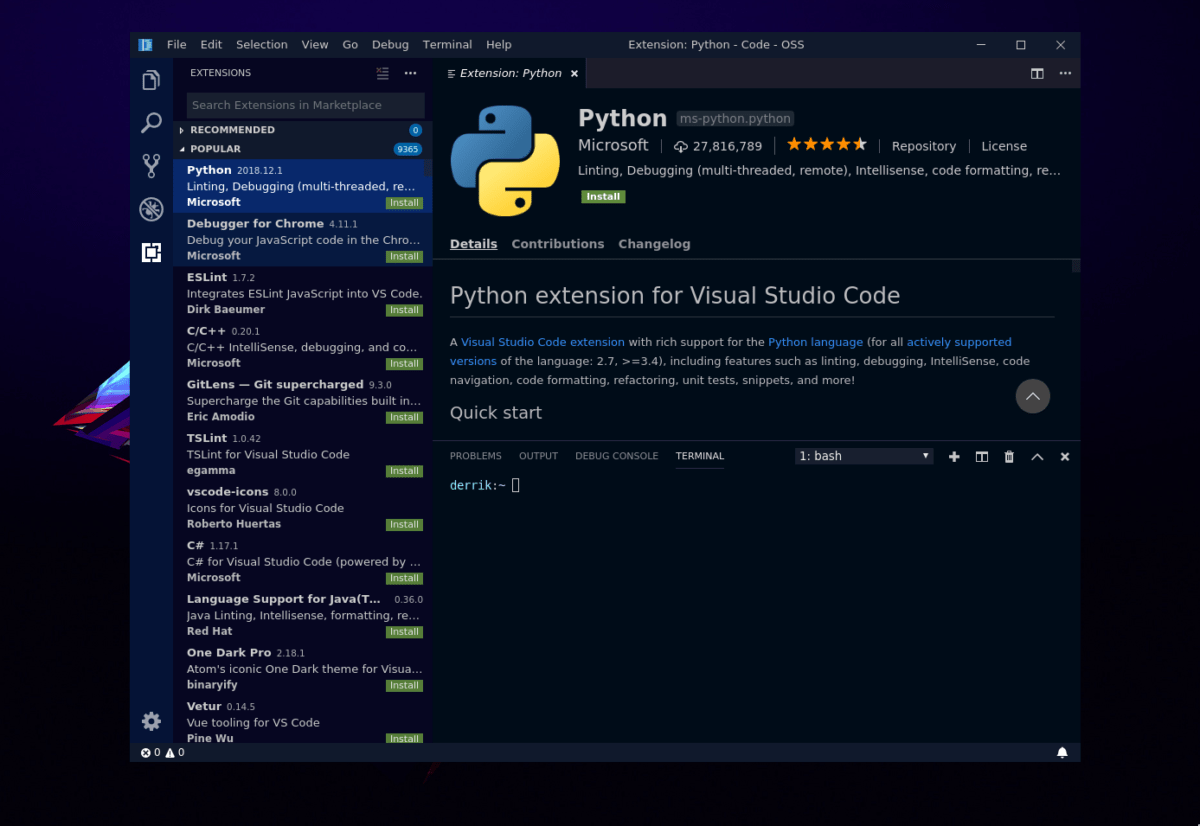
Visual Studio Code je k dispozici na Flatpak, takmůžete ji nainstalovat na téměř každou linuxovou distribuci. Chcete-li jej nainstalovat, přejděte do našeho tutoriálu a nastavte běhový modul Flatpak. Poté zadejte instalační příkazy níže.
flatpak install flathub com.visualstudio.code.oss flatpak remote-add --if-not-exists flathub https://flathub.org/repo/flathub.flatpakrepo
Snap pokyny k balíčku
Kód Visual Studio je v úložišti Snap. Aby to fungovalo, přejděte do našeho tutoriálu o tom, jak povolit Snapd. Poté, co to bude fungovat, zadejte příkaz níže nainstalovat program.
sudo snap install vscode --classic</p>










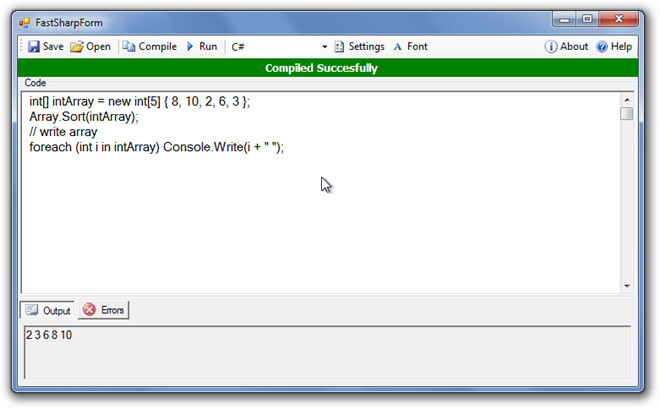


Komentáře